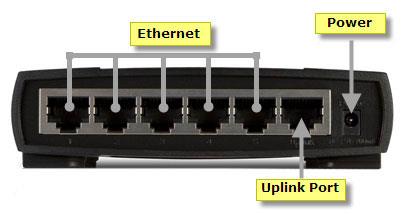Uplink i computernetværk refererer til en kablet eller trådløs forbindelse fra et lokalt netværk (LAN) til et wide area network (WAN) . Uplink-porten på en hjemmerouter er en speciel port, der bruges til at oprette forbindelse til bredbåndsmodemmet (som er LAN) og i sidste ende internettet (eller LAN).
I telekommunikation er en uplink en trådløs forbindelse skabt fra jorden til en kommunikationssatellit, der kredser om jorden.
Uplinks og downlinks
Et downlink er en forbindelse lavet i modsat retning af et uplink, fra satellit til jord eller fra et eksternt netværk til et lokalt netværk. Downloads fra internettet rejser for eksempel via et downlink til download-enheden, mens uploads til internettet rejser via en uplink-forbindelse.

Downlink er en forbindelse lavet i modsat retning af uplinket
Uplink bruges ofte i satellittelekommunikation (satellittelekommunikation) til radio- og tv-udsendelser. Signaler transmitteres fra jordstationer til satellitter i kredsløb, og denne proces kaldes satellit-uplink.
Mobil og andre trådløse bredbåndstjenesteudbydere omtaler nogle gange et netværks opstrømskommunikation som uplink-transmission. Disse links kan bære tekstbeskeder, filuploads til internettet og andre data sendt over udbyderens netværk.
Uplink-port på computernetværk
Nogle computernetværkshardware har uplink-porte designet til at tilslutte netværkskabler. Disse porte tillader et netværk at kommunikere med andre eksterne netværk. For eksempel tillader uplink-porte på hjemmeroutere forbindelse til bredbåndsmodem og internettet.
Ethernet-hubs, -switches og -routere udpeger traditionelt en Ethernet-port som uplink-forbindelsen, som er markeret på enheden med et bestemt navn eller farve. Hjemmebredbåndsroutere mærker ofte denne port som WAN eller internet i stedet for uplink , men konceptet og funktionaliteten forbliver den samme.
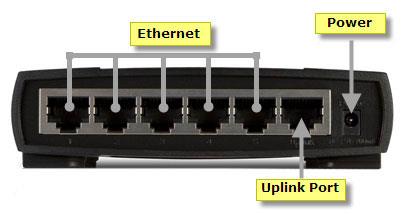
Uplink-port på computernetværk
Uplink-forbindelser kan bruges til at:
- Tilslut dit bredbåndsmodem til din hjemmerouter for at få adgang til internettet.
- Tilslut én uplink-enhed (router, switch eller hub) til en anden enhed. Sæt f.eks. uplink-porten på én switch til standardporten på en anden switch for at udvide netværksstørrelsen.
I modsætning hertil bruges uplink-forbindelser ikke typisk til at:
- Forbind to uplink-porte sammen.
- Tilslut computeren til uplink-porten.
I moderne computernetværk er forbindelser to-vejs. For forbindelser til uplink-porte kan det samme kabel eller trådløse link overføre data fra og til enheder i begge ender i stedet for blot "op" eller "ned". Begreberne uplink og downlink her gælder for slutningen af den forbindelse, der initierer datatransmission.
Netværkseksperter påpeger, at Ethernet crossover-kabler kan bruges til at forbinde en computer til en uplink-port eller forbinde to uplink-porte sammen. Mens teknisk set er nytten af denne type forbindelse begrænset.
Alsidig og delt uplink-port
Den traditionelle hardwarelogik i en uplink-port er kun at understøtte netværksuplink-enheder. Men mange moderne bredbåndsroutere til hjemmet giver en alternativ universel port, der fungerer som både en uplink og en standardport, afhængigt af den type enhed, der er tilsluttet den.
Før generelle porte blev populære, konfigurerede nogle ældre netværksenheder en standardport ved siden af uplink-porten og koblede de to porte sammen til et par. Hardwarelogikken i disse produkter er at understøtte forbindelser til standard uplink-porte eller delte porte, men kan ikke understøtte begge samtidigt. Tilslutning til begge porte på en enhed med en delt port forhindrer enheden i at fungere korrekt.